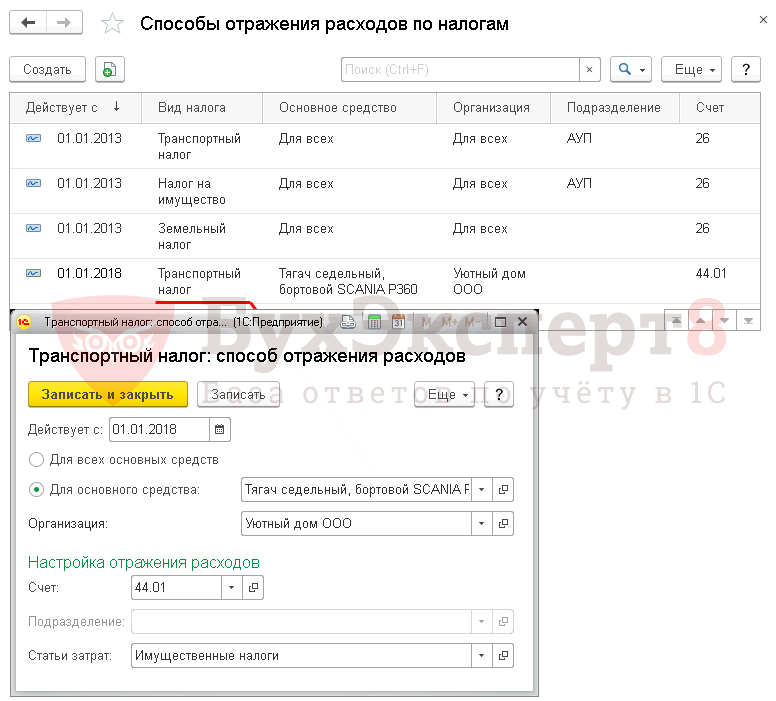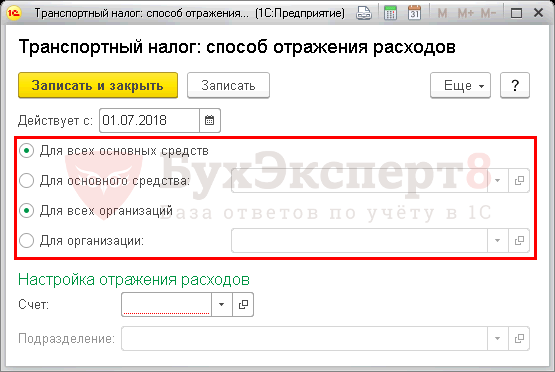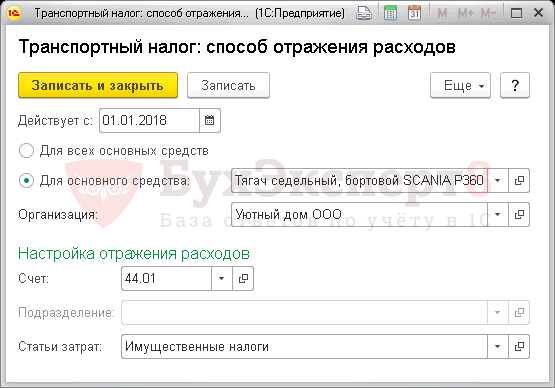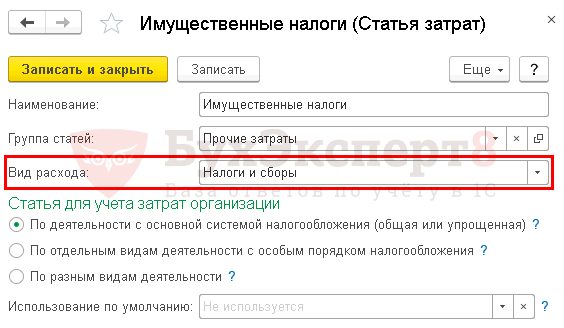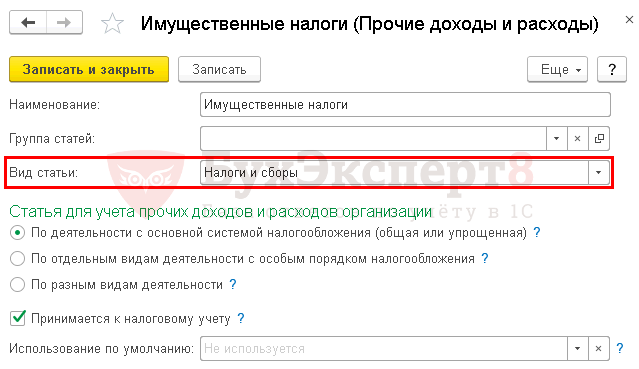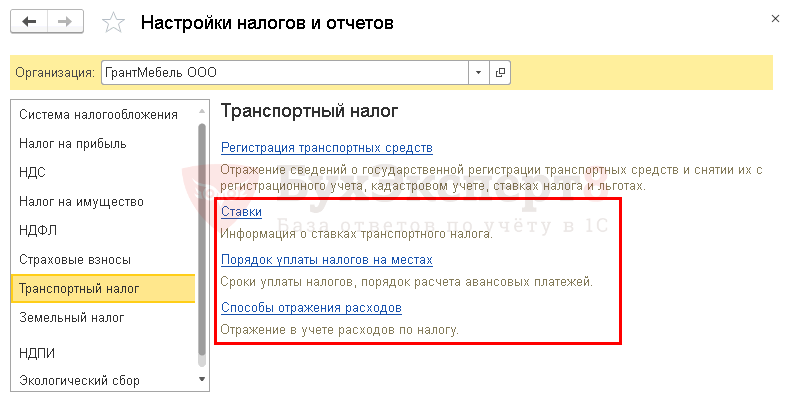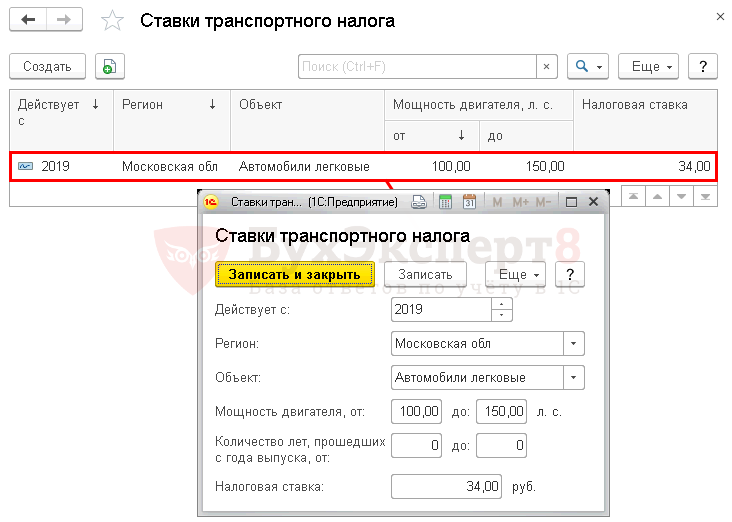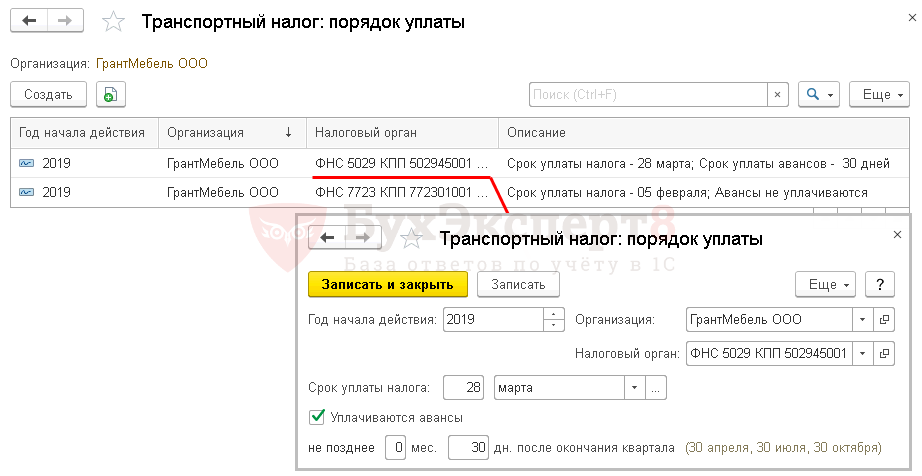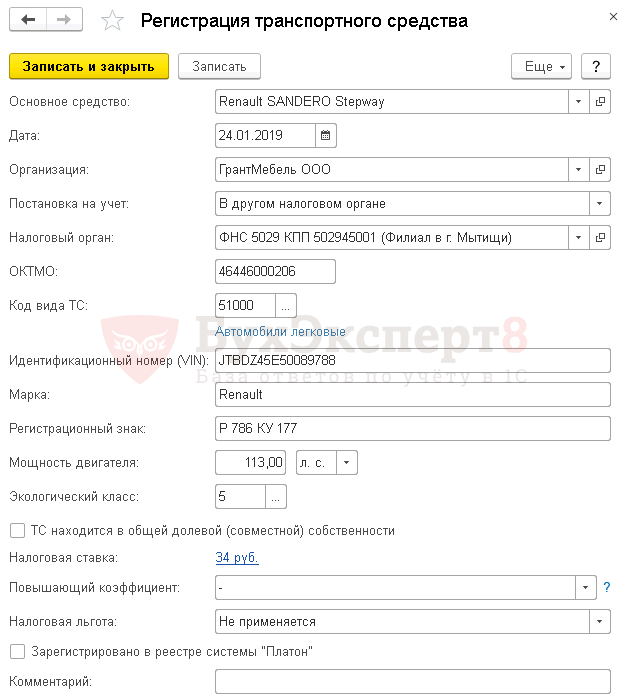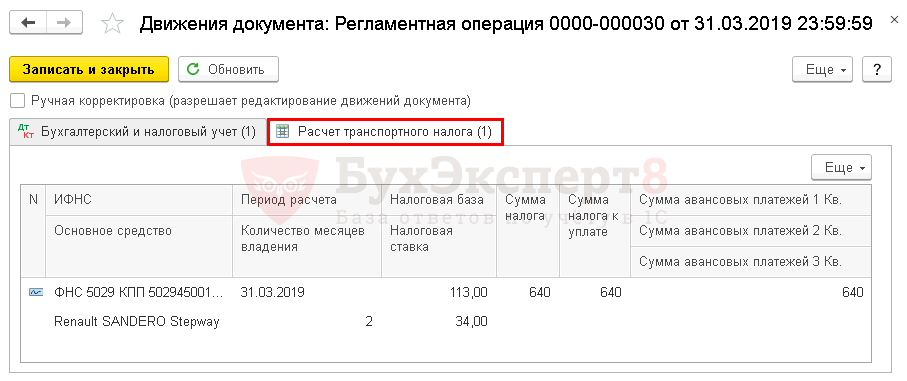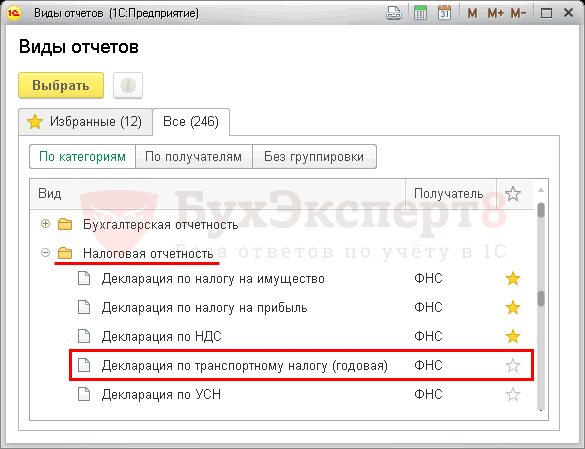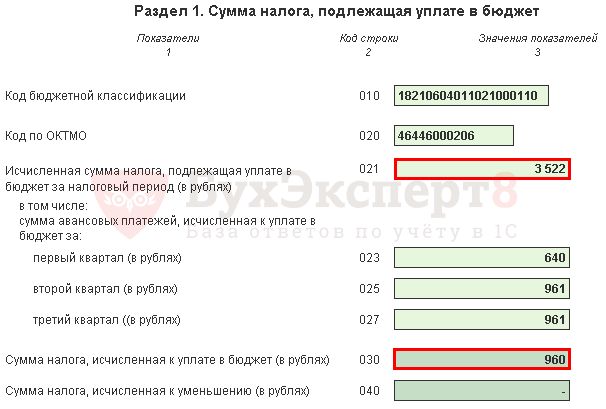Не установлен способ отражения расходов по налогу для объекта автомобиль
Настройка проводки для отражения транспортного налога в 1С
Рассмотрим настройку счета затрат и аналитики для автоматического начисления транспортного налога в базе. Вы узнаете:
Установка способа отражения расходов
Назначение регистра
Регистр сведений Способы отражения расходов по налогам используется для определения способа отражения расходов на имущественные налоги:
В нашей статье мы рассмотрим транспортный налог и будем обращаться к нему как к регистру сведений Транспортный налог: способ отражения расходов или Способы отражения расходов — именно такое название отображается на его форме и будет привычно пользователю.
Способы создания
Способ отражения расходов на уплату транспортного налога устанавливается в разделе:
Получите понятные самоучители 2021 по 1С бесплатно:
Для создания новой записи по регистру Способы отражения расходов нажмите на кнопку Создать и укажите в поле Действует с дату, с которой начинают действовать новый способ отражения расходов.
Порядок заполнения полей
Действует с
В поле Действует с указывают, с какой даты применяется способ отражения расходов на транспортный налог и платежи «Платон».
Переключатель Для всех основных средств
Если переключатель Для всех основных средств установлен, то способ отражения расходов задается для всех основных средств в базе.
Переключатель Для основного средства
Если переключатель Для основного средства установлен, то способ отражения расходов задается для указанного основного средства.
Основное средство
Переключатель Для всех организаций
Если переключатель Для всех организаций установлен, то способ отражения расходов задается один для всех организаций в базе.
Переключатель Для организации
Если переключатель Для организации установлен, то способ отражения расходов задается только для указанной организации.
Организация
Настройка отражения расходов
Счет устанавливается в зависимости от того, где используется транспортное средство, по которому начислен транспортный налог:
Для того чтобы затраты по транспортному налогу верно отразились в отчетности по налогу на прибыль, необходимо, чтобы статья затрат имела Вид расхода Налоги и сборы, т. е.:
Данная статья затрат указывается только для учета транспортного налога. При отражении платы «Платон» статья затрат в проводках документа учета платежей в «Платон» автоматически очищается.
См. также:
Получите еще секретный бонус и полный доступ к справочной системе БухЭксперт8 на 14 дней бесплатно
Похожие публикации
Карточка публикации

(4 оценок, среднее: 5,00 из 5)
Добавить комментарий Отменить ответ
Для отправки комментария вам необходимо авторизоваться.
Вы можете задать еще вопросов
Доступ к форме «Задать вопрос» возможен только при оформлении полной подписки на БухЭксперт8
Нажимая кнопку «Задать вопрос», я соглашаюсь с
регламентом БухЭксперт8.ру >>
Сегодня узнала хорошие подсказки и замечания по заполнению декларации по УСН. И наконец-то разобралась с пострадавшими отраслями! Спасибо, Мария! Удачи и успехов в дальнейшей работе.
Не установлен способ отражения расходов по налогу для объекта автомобиль
Этой весной было несколько обращений наших пользователей с вопросом о том, почему программа не считает транспортный налог? Скоро приближается новая отчетная кампания и я решила написать по этому поводу небольшую статью.
Традиционно рассматривать этот вопрос я буду на программе 1С:Бухгалтерия 8 редакция 3.0.
Мы знаем, что организация становится плательщиком транспортного налога после регистрации транспортного средства в ГИБДД, а не в момент принятия его к учету как основного средства, ну и как следствие этого, чтобы программа начала начислять налог необходимо проделать в несложную процедуру.
В первую очередь необходимо сделать соответствующие настройки программы. В разделе Справочники открываем вкладку Транспортный налог:
В открывшейся форме нам надо заполнить раздел Порядок уплаты и Способы отражения расходов.
Сначала настраиваем сроки уплаты и расчета авансовых платежей. Для этого открываем раздел Порядок уплаты. По кнопке Создать открываем форму настройки уплаты транспортного налога. Внимательно заполняем все реквизиты в данном окне. По поводу сроков уплаты-так как этот налог является региональным, то для определения срока в каждом регионе надо обращаться к региональным законам. При уплате авансовых платежей устанавливаем соответствующий флажок.
Теперь переходим к настройке способов отражения расходов по транспортному налогу. Здесь мы указываем счет отнесения затрат в бухгалтерском учете:
Установка Для всех основных средств означает, что данное правило отнесения затрат будет применяться ко всем ТС организации.
Теперь перейдем к оформлению поступления и принятия к учету автомобиля. Для экономии времени я воспользуюсь упрощенным способом: т.е. приобретение и принятие к учету мы сделаем в одном документе. Этим способом можно пользоваться, если у вас нет каких-то дополнительных расходов, которые вы хотите включить в стоимость основного средства.
В разделе Покупки создаем новый документ Поступление (акты, накладные), с видом операции Основные средства. Или, что тоже самое, в разделе ОС и НМА выбираем операцию Поступление основных средств.
Создаем новый документ и внимательно заполняем шапку документа. Так как этим же документом мы и принимаем ОС к учету, то в документе указывается способ отражения расходов по амортизации.
При создании основного средства на закладке Главное устанавливаем флажок Автотранспорт, подбираем код ОКОФ ИЗ справочника, устанавливаем амортизационную группу. Остальные закладки будут заполнены автоматически при проведении документа принимающего к учету ОС.
После того, как автомобиль быль поставлен на учет в ГИБДД в программе этот факт надо отразить в специальном регистре, который находится в настройках программы по транспортному налогу. К этому регистру также можно перейти из настройки налогов и отчетов в разделе Главное:
В этом регистре по кнопке Создать выбираем документ Регистрация:
При заполнении документа налоговая ставка проставляется автоматически, как только вы указываете количество л.с. автомобиля, повышающий коэффициент выбирается из справочника программы:
После того, как мы заполнили этот регистр в обработке Закрытие месяца появляется регламентная операция Расчет транспортного налога.
Кликнув левой кнопкой мыши по этой регламентной операции мы можем посмотреть проводки по начислению налога:
А также посмотреть справку-расчет транспортного налога:
Ну а в случае продажи автомобиля не забудьте зайти в регистр Регистрация транспортных средств и создать там соответствующую запись.
Ну и еще один нюанс, если Ваша фирма зарегистрирована в Москве, то регламентная Расчет транспортного налога в обработке Закрытие месяца появится у вас только в декабре 2017 г. Освобождение от уплаты авансовых платежей была установлена для Москвы в связи с более коротким сроком уплаты налога за 2016 г.
Ну вот и весь секрет начисления транспортного налога в программе. Работайте с удовольствием.
С вами была Виктория Буданова. Спасибо что Вы с нами. Вступайте в наши группы и будьте всегда в курсе всех новостей.
Буданова Виктория
Транспортный налог в 1С 8.3 Бухгалтерия — расчет, начисление, проводки
При приобретении автомобиля организация обязана зарегистрировать его в ГИБДД или в Гостехнадзоре. С момента такой регистрации организация должна уплачивать транспортный налог.
В данной статье разберем:
Расчет и начисление транспортного налога в 1С 8.3 Бухгалтерия
24 января организация зарегистрировала приобретенное транспортное средство (ТС) Renault SANDERO Stepway в ГИБДД по месту нахождения обособленного подразделения в г. Мытищи.
Изменений в регистрации ТС в ГИБДД в течение года не происходило.
Настройки транспортного налога в 1С
Получите понятные самоучители 2021 по 1С бесплатно:
Ставки налога
Проверьте, заданы ли ставки в программе 1С.
Порядок уплаты
Сроки уплаты налога в 1С задайте для каждого налогового органа.
Актуальный сроки уплаты налога и авансов уточните на официальном сайте налоговой службы.
Если флажок Уплачиваются авансы установлен, то при выполнении процедуры Закрытие месяца автоматически ежеквартально рассчитывается транспортный налог.
Способы отражения расходов
Для создания новой записи нажмите на кнопку Создать и укажите в поле Действует с дату начала действия нового способа.
Укажите счет учета затрат, по дебету которого начисляется транспортный налог в 1С, и его аналитику.
Регистрация транспортных средств в 1С 8.3
Заполните основные данные из Свидетельства о регистрации ТС или Паспорта транспортного средства (ПТС):
Расчет транспортного налога в 1С
В 1С расчет транспортного налога осуществляется:
Расчет налога, в т. ч. и авансовых платежей, осуществляется через процедуру Закрытие месяца – операция Расчет транспортного налога.
Начисление транспортного налога проводки в 1С 8.3.
За отчетный период
По итогам года
Декларация по транспортному налогу
При заполнении декларации в 1С выберите тот налоговый орган, в котором зарегистрировано ТС.
В Разделе 1 отражены суммы рассчитанных авансов и сколько налога осталось еще уплатить.
В Разделе 2 по каждому ТС заполняется отдельный лист с расчетом налога.
Мы рассмотрели транспортный налог в 1С 8.3 Бухгалтерия пошагово — расчет транспортного налога в 1с 8.3, начисление налога, а также проводки начисления транспортного налога в 1С.
См. также:
После оформления подписки вам станут доступны все материалы по 1С Бухгалтерия, записи поддерживающих эфиров и вы сможете задавать любые вопросы по 1С.
Получите еще секретный бонус и полный доступ к справочной системе БухЭксперт8 на 14 дней бесплатно
Похожие публикации
Карточка публикации

(4 оценок, среднее: 5,00 из 5)
Купили машину. Как отразить в 1С 8.3?
Когда организация покупает машину, то у нее может возникнуть ряд вопросов, в том числе, как отразить это приобретение в программах семейства 1С 8.3, да так, чтобы расходы от покупки можно было учесть в уменьшение налогооблагаемой базы по основной деятельности, а также как автоматически рассчитать сумму налога. В этой статье мы расскажем о процессе отражения машины в программах 1С 8.3 и ответим на некоторые важные вопросы по данной операции.
Содержание статьи:
1. Условия принятия к учету
Машина, приобретаемая с расчетного счета организации, и которую в дальнейшем будут использовать в деятельности предприятия, а затраты на ее приобретение пойдут в уменьшение налогооблагаемой базы, необходимо показать на балансе организации. Если стоимость приобретаемого вами имущества превышает 40 тыс. руб. (п. 5 ПБУ 6/01) без НДС, то оно учитывается как внеоборотный актив, а для НУ такое ТС должно превысить 100 тыс. руб. (п. 1 ст. 257 НК РФ). Однако, для их оприходования недостаточно одного лишь критерия стоимости. Согласно п. 4 ПБУ 6/01 такой актив должен соответствовать одновременно следующим критериям (помимо стоимости):
Автомобиль учитывается на балансе по той стоимости, за которую он был приобретен. Если вы его зарегистрировали в ГИБДД и при этом он соответствует всем четырем критериям, приведенным выше, то, согласно правилам бухгалтерского учета, автомобиль можно оприходовать как внеоборотный актив.
Кроме того в целях принятия на баланс транспорта, приобретаемого индивидуальным предпринимателем, имеет значение то, на кого оформляется следка купли-продажи, а также какова цель дальнейшего использования такого ТС. Поэтому в целях признания контролирующими органами правомерности операции по купле-продаже, она должна быть оформлена на индивидуального предпринимателя, а не на физ.лицо, как и все первичные документы и оплата также должны быть от лица ИП. Кроме того, приобретение и дальнейшее использование автотранспорта должно быть направлено на предпринимательскую деятельность, что подтверждается путевыми листами с указанием маршрутов и пунктов назначения. В таком случае дальнейшие затраты, такие как топливо и запчасти могут быть признаны расходами предпринимателя и приняты к НУ.
Однако, в случае с ИП спорным остается момент приобретения легкового автомобиля, поскольку письма Минфина (письмо от 26.03.2008 г. № 03-04-05-01/79) и заключения камеральных налоговых проверок зачастую признают неправомерность принятия к учету и на затраты ИП стоимости легковых автомобилей. Предпринимателям приходится через суд доказывать правомерность таких операций. Поэтому приобретая легковой автомобиль индивидуальный предприниматель может столкнуться со сложностями принятия к расходам в своей деятельности.
2. Ввод данных об автомобиле в информационную базу
После того, как было выяснено, что машина может быть учтена на балансе организации как основное и есть все первичные учетные данные для этого, его нужно оприходовать и поставить на баланс. Далее мы рассмотрим как в программах 1С принимаются внеоборотные активы.
2.1 Отражение автомобиля в программе 1С:Бухгалтерия предприятия 3.0
Если среди разделов программы отсутствует раздел «ОС и НМА», то необходимо добавить возможность отражения операций по внеоборотным активам. Для этого откройте раздел «Администрирование» далее выбрать «Функциональность».
В открывшемся окне перейдите на закладку «ОС и НМА».
Установите флажки напротив соответствующих функций и среди разделов появится нужный нам.
Так как у нас отображается раздел «ОС и НМА», то и в функциональности эти разделы подсвечиваются серым цветом и розовой пометкой «полный интерфейс», поэтому их уже нельзя изменять или отключить.
Далее переходим в раздел «ОС и НМА».
Есть несколько способов оприходования ОС в бухгалтерии предприятия: когда оборудование не требует сборки, способ начисления амортизации в таком случае используется тот, который установлен в учетной политике (раздел «Главное» — «Учетная политика») и когда оборудование требует сборки.
Машину правильно внести именно первым способом.
Перейдем по ссылке «Поступление основных средств» и в открывшемся окне нажмем команду «Создать», находящейся на командной панели. Откроется документ создания основных средств.
Вводим номер и дату документа, заполняем информацию о поставщике, создаем или подбираем договор. Также нужно подобрать подходящий вам способ отражения расходов по амортизации и выбрать группу учета ОС. По стрелочке вниз открывается перечисление доступных в данном случае групп ОС:
Нам необходимо выбрать транспортные средства. После этого нажимаем кнопку «Добавить».
В результате нажатия на кнопку в табличной части появится строка, откуда выпадет список из последних выбранных элементов справочника.
Здесь нужно нажать на команду «Показать все», либо на кнопку с зеленым плюсом, которая позволить сразу открыть окно создания основного средства.
По ссылке «Показать все» откроется справочник основных средств.
В нем нужно нажать кнопку «Создать», чтобы открылось окно создания нового элемента справочника.
В открывшемся окне заполняется следующая информация:
— группа учета ОС подбирается из списка;
— вводится наименование принимаемого транспорта из первичных учетных документов;
— открывается зеленая ссылка «Классификация», где подбирается соответствующий код по ОКОФ из справочника ОКОФ по стрелочке вниз — «Показать все».
Подбираете нужное вам наименование группировки и нажимаете на кнопку «Перенести ОКОФ и амортизационную группу». В результате эти данные заполняются в карточку заполняемого нами элемента.
— после этого можно заполнить сведения для инвентарной карточки из технических сведений о ТС. Важной является информация о дате выпуска, по ней будет определяться ставка налога.
Информация о дате принятия к учету, местонахождении, материально ответственном лице, а также о БУ и НУ будет заполнена автоматически после проведения операции «Поступление основных средств».
Запишем элемент справочника по команде «Записать».
Также из карточки нам сразу доступна функция регистрации транспортного средства. Она нужна для того, чтобы произвести автоматический расчет авансовых платежей и транспортного налога по году на основании введенных вами данных из ПТС.
Перейдем по ссылке «Поставить на учет».
Сверху вниз заполняются:
— дата постановки на учет транспорта в ГИБДД;
— код вида ТС подбирается из списка по кнопке рядом с полем ввода;
— вводится идентификационный номер, марка, регистрационный знак, мощность двигателя и экологический класс из ПТС.
— налоговая ставка подбирается автоматически после ввода всех необходимых для расчета показателей выше. Если после заполнения всех показателей строка остается красной со словами «не определена» — возможно Вам необходимо загрузить классификатор ставок с диска ИТС. Для этого нужно перейти в открывающийся по нажатию на ссылку налоговой ставки справочник и нажать кнопку «загрузить ставки».
Если на вашу машину действуют повышающие коэффициенты или налоговые льготы, Вам необходимо ввести соответствующие значения. Кроме того, в налоговый орган необходимо предоставить подтверждающие ваше право на налоговые льготы документы, чтобы ваш расчет транспортного налога совпал с расчетом налогового органа.
После этого нажмите команду «Записать и закрыть» и также запишите карточку номенклатуры после окончания редактирования. На этом ее создание окончено. Созданный нами элемент появится в справочнике, двойным щелчком по нему вы перенесете его в табличную часть окна.
Затем вводится информация о стоимости и сумме НДС. Счет для ОС ставится 01.01, для амортизации 02.01, для НДС 19.01. Срок службы автомобиля также из технической информации.
Вводится номер и дата счет-фактуры и по кнопке «Зарегистрировать» происходит запись документа поступления и счет-фактуры. После этого его можно провести и закрыть, затем по команде «ДТ КТ» можно посмотреть проводки, которые сделаны документом на бухгалтерских счетах.
По строке 1 проводок видим, что в дебет 08.04.2 поступил автомобиль грузовой, а по кредиту счета 60.01 отразилась задолженность перед поставщиком в размере 408 333,33 руб. Сумма НДС по рассматриваемому автомобилю является частью задолженности поставщику поэтому тоже идет на счет 60.01 и одновременно записывается на дебете счета 19.01 в размере 81 666,67 руб. Затем внеоборотный актив списывается со счета 08.04.2 в дебет счета 01.01, что означает ввод транспорта в эксплуатацию, то есть начало времени его полезного использования.
После того, как транспорт был принят на баланс предприятия, можно посмотреть его карточку, где увидим, что информация о дате и документе принятия к учету, местонахождение, МОЛ и способ отражения расходов по амортизации, а также данные о БУ и НУ, о способах амортизации и текущей стоимости заполнились автоматически.
2.2 Отражение машины в программе 1С:ERP Управление предприятием 2
Сейчас мы рассмотрим аналогичную операцию по приобретению движимого имущества, но с использованием 1С:ERP УП 2.
Сначала необходимо внести поступление объекта основных средств, для этого перейдем в раздел «Внеоборотные активы» — далее «Документы по ОС» и по команде «Создать». Выберем из списка «Приобретение услуг и прочих активов» далее «Закупка у поставщика» и введем данные об автомобиле из первичных документов.
На первой вкладке вводится дата, поставщик и договор с поставщиком. Далее переходим на вкладку «Расходы и прочие активы».
Последовательно слева направо вводится информация о новом внеоборотном активе. В поле «Содержание» в произвольной форме вводится наименование объекта ОС, далее количество и стоимость со ставкой и суммой НДС, вводится направление деятельности.
Далее выбирается статья расходов из справочника, либо создается новая.
В типе расходов должно быть указано «формирование стоимости основных средств».
Продвигая курсор дальше, вводим аналитику, которая представляет собой элемент справочника основные средства. Его можно создать заранее, либо сейчас, во время заполнения документа поступления.
Нажимаем на кнопку с тремя точками в поле ввода аналитики и откроется соответствующий справочник.
Нажмем команду «Создать».
Оптимально заполнить все поля, подсвеченные красной пунктирной линией, на рисунке они также заполнены и подчеркнуты красной линией. После нажать «Записать», затем есть возможность подобрать инвентарный номер по коду, который присваивается новой инвентарной единице, по необходимости. Вкладка «Сведения об основном средстве» заполняется после завершения всего процесса.
Запишем и закроем элемент, подберем его в табличную часть двойным щелчком.
Перейдем на вкладку «Дополнительно».
Потребуется заполнить информацию о группе финансового учета расчетов и направление деятельности, после этого документ нужно «Провести и закрыть».
После этого нажимаем кнопку «Создать» и выбираем из списка «Принятие к учету ОС».
Также заполняем подсвеченные красным пунктиром строки, которые подчеркнуты на рисунке: группа ОС и амортизационная группа. Можно еще заполнить подразделение и материально ответственное лицо. После этого переходим на вкладку «Основные средства».
Нажмите добавить и подберите из списка нужный вам элемент, стоимость проставьте как в документе поступления, далее переходим в параметры учета.
Заполните информацию о методе начисления амортизации и сроке использования во всех полях, которые представлены на данной вкладке. Затем подберите группу финансового учета из списка.
На следующей вкладке устанавливаются статьи расходов.
Выберите из списка доступный вид статей расходов для амортизации и начислений по транспортному налогу, при отсутствии подходящей статьи вы можете создать ее по соответствующей команде. Аналитика соответствует наименованию ТС.
Проведем и закроем документ. После его отражения в регламентированном учете появятся проводки, а в карточке основного средства будет указана введенная ранее информация о нем.